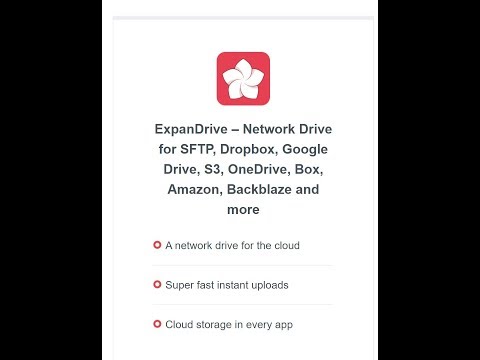Yandex. Disk एक सेवा है जिसका उपयोग विभिन्न फ़ाइलों को संग्रहीत और प्रबंधित करने के लिए किया जाता है। यह संसाधन आपको 10 जीबी तक के दस्तावेज़, फ़ोटो और वीडियो अपलोड करने की अनुमति देता है। संसाधन का उपयोग करने के लिए, आपको पंजीकरण प्रक्रिया से गुजरना होगा और उपयुक्त कार्यों का उपयोग करना होगा।

अनुदेश
चरण 1
सेवा पृष्ठ पर जाएं disk.yandex.ru। साइट लोड करने के बाद, "लॉगिन" बटन पर क्लिक करें। आपको अपना उपयोगकर्ता नाम और पासवर्ड दर्ज करने या एक नया खाता पंजीकृत करने के लिए प्रेरित किया जाएगा। यदि आपके पास पहले से ही एक यैंडेक्स मेलबॉक्स है, तो लॉगिन और पासवर्ड फ़ील्ड में अपना खाता एक्सेस डेटा दर्ज करें।
चरण दो
यदि यांडेक्स सेवाओं के लिए कोई खाता नहीं है, तो "रजिस्टर" बटन पर क्लिक करें। रजिस्टर करने के लिए, आवश्यक फ़ील्ड भरें और निर्दिष्ट डेटा के अनुसार लॉग इन करें। आप पंजीकरण के लिए प्रस्तावित सामाजिक नेटवर्क में से किसी एक में भी खाते का उपयोग कर सकते हैं।
चरण 3
Yandex. Disk में लॉग इन करने के बाद, आपके पास 3 GB फ़ाइल संग्रहण तक पहुंच होगी। इस वॉल्यूम को बढ़ाने के लिए, आप प्रस्तावित कार्यों में से एक कर सकते हैं: अपने कंप्यूटर पर सेवा के साथ काम करने के लिए एक अलग एप्लिकेशन डाउनलोड और इंस्टॉल करें, किसी मित्र को सेवा के बारे में सूचित करें, और प्रोग्राम के माध्यम से कई फाइलें अपलोड करें।
चरण 4
यदि आप कोई अतिरिक्त सॉफ़्टवेयर स्थापित नहीं करना चाहते हैं, तो आप संसाधन का उपयोग भी कर सकते हैं। आवश्यक फ़ाइल डाउनलोड करने के लिए, सेवा विंडो के बाएँ फलक में "माई डिस्क" लिंक पर क्लिक करें। आपको उन फ़ाइलों की एक सूची दिखाई देगी जो आपके इंटरनेट ड्राइव पर संग्रहीत हैं। आवश्यक फ़ाइल डाउनलोड करने के लिए, केंद्रीय टूलबार में डाउनलोड लिंक पर क्लिक करें। "फाइलों का चयन करें" बटन दबाएं या "एक्सप्लोरर" विंडोज से आवश्यक दस्तावेजों को एक विशेष क्षेत्र में खींचें। डाउनलोड समाप्त होने की प्रतीक्षा करें। फ़ाइलें अब आपके Yandex. Disk पर सहेजी गई हैं।
चरण 5
सेवा में अपलोड किए गए दस्तावेज़ को डाउनलोड करने के लिए, इसे "मेरी डिस्क" सूची में चुनें और "डाउनलोड करें" बटन पर क्लिक करें। हटाने के लिए, आप शीर्ष टूलबार में "हटाएं" बटन का भी उपयोग कर सकते हैं। फ़ाइलों को एक अलग फ़ोल्डर में ले जाने के लिए, "नया फ़ोल्डर" लिंक और "अधिक" आइटम का उपयोग करें, जहां आप कॉपी और पेस्ट ऑपरेशन लागू कर सकते हैं। "कॉन्फ़िगर एक्सेस" बटन आपको अन्य उपयोगकर्ताओं के लिए फ़ाइल डाउनलोड करने के लिए एक लिंक उत्पन्न करने की अनुमति देता है। आप संबंधित स्विच को बंद स्थिति में स्लाइड करके इस सुविधा को अक्षम कर सकते हैं।
चरण 6
फ़ाइलों को प्रबंधित करने के लिए, आप प्रस्तावित Yandex. Disk उपयोगिता को स्थापित कर सकते हैं। इसका एक समान वेब-संस्करण इंटरफ़ेस है, जिसके कार्यों का उपयोग करके आप आवश्यक फ़ाइलों को भी डाउनलोड कर सकते हैं, उन्हें हटा सकते हैं। विंडोज फोन, एंड्रॉइड और आईओएस प्लेटफॉर्म पर मोबाइल उपकरणों के लिए यांडेक्स.डिस्क प्रबंधन उपयोगिताएं भी उपलब्ध हैं।